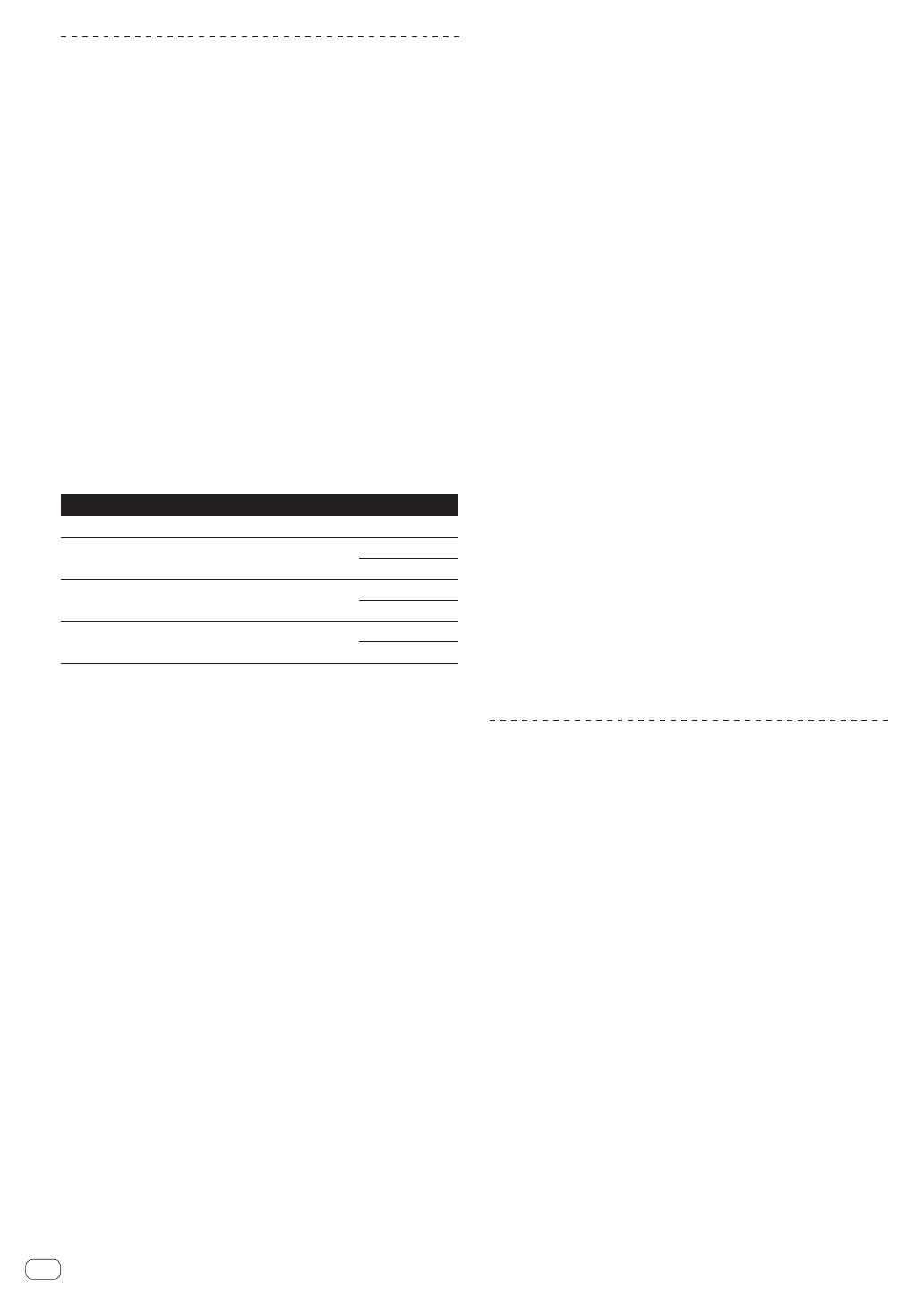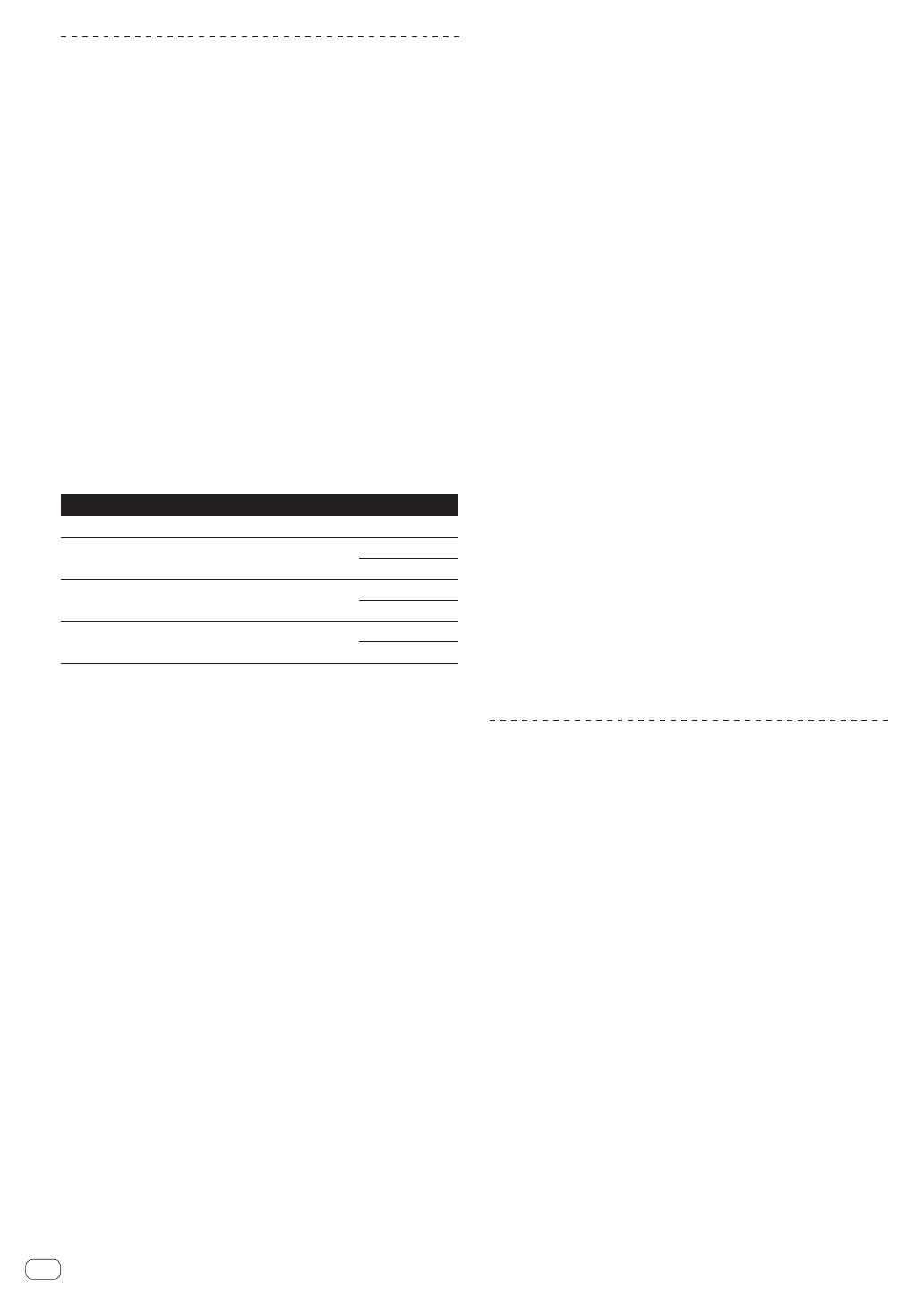
Ja
4
ドライバソフトウェアをインストールする
本ドライバソフトウェアは、コンピューターからの音声を入力 / 出力
するための専用ドライバソフトウェアです。本機を Windows または
Mac OS がインストールされているコンピューターに接続してお使い
になるときは、あらかじめコンピューターにドライバソフトウェアをイ
ンストールしてください。
ドライバソフトウェアの最新情報を確認する
最新版のドライバソフトウェア情報は、下記の PioneerDJ サポート
サイトを参照してください。
http://pioneerdj.com/support/
インストールについてのご注意
! ドライバソフトウェアをインストールする前に、本機の電源スイッ
チを切り、本機とコンピューターを接続している USB ケーブルを
取り外してください。
! ドライバソフトウェアをコンピューターにインストールしないで
本機をコンピューターに接続すると、お客様の環境によってはコン
ピューターにエラーが発生することがあります。
! ドライバソフトウェアのインストールを途中で中止したときは、以
下の手順に沿ってはじめからインストールをやり直してください。
! 本機の専用ドライバソフトウェアをインストールする前に、「ソフ
トウェア使用許諾契約書」をよくお読みください。
! ドライバソフトウェアをインストールする前に、コンピューター上
で他に作業中のプログラムがあれば、すべて終了させてください。
! ドライバソフトウェアは以下の OS に対応しています。
対応 OS
MacOSX10.6/10.7/10.8 ○
Windows®8/Windows®8Pro 32 ビット版 ○
64 ビット版 ○
Windows®7HomePremium/Professional/Ultimate 32 ビット版 ○
64 ビット版 ○
WindowsVista®HomeBasic/HomePremium/
Business/Ultimate
32 ビット版 ○
64 ビット版 ○
! 1 台のコンピューターに RMX-500 を複数台接続したときは、動
作を保証できません。
インストール手順 (Windows)
ドライバソフトウェアをインストールする前に「インストールについて
のご注意」をよくお読みください。
! ドライバソフトウェアをインストール、アンインストールするに
は、コンピューターの管理者権限が必要です。コンピューターの管
理者に設定されているユーザーでログオンしてからインストール
してください。
1 PioneerDJサポートサイトで [RMX-500]の[ソフト
ウェアダウンロード ] をクリックする
2 [ ドライバソフトウェア ] をクリックする
3 ダウンロードページの中から Windows 用のドライバソ
フトウェア(RMX-500_X.XXX.exe)をダウンロードする
4 ダウンロードしたファイルをダブルクリックする
ドライバのインストール画面が表示されます。
5 言語選択画面が表示されたら、[ 日本語 ] を選んでから
[OK] をクリックする
! お客様のコンピューターの環境によっては、複数の言語から表示言
語を選べます。
6 「 ソフトウェア使用許諾契約書」をよく読み、「ソフト
ウェア使用許諾契約書」に同意するときは、[ 同意する ] に
チェックを入れてから [OK] をクリックする
「ソフトウェア使用許諾契約書」に同意いただけないときは、[ キャンセ
ル] をクリックして、インストールを中止してください。
7 画面の指示に従ってインストールする
インストールの途中で [Windows セキュリティ ] 画面が表示されるこ
とがありますが、[ このドライバソフトウェアをインストールします ]
をクリックしてインストールを続行してください。
! インストールプログラムが終了すると終了メッセージが表示され
ます。
インストール手順 (Mac OS X)
ドライバソフトウェアをインストールする前に「インストールについて
のご注意」をよくお読みください。
! ドライバソフトウェアをインストール、アンインストールするに
は、コンピューターの管理者権限が必要です。コンピューターの管
理者の 「名前」 と 「パスワード」 をあらかじめご用意ください。
1 PioneerDJサポートサイトで [RMX-500]の[ソフト
ウェアダウンロード ] をクリックする
2 [ ドライバソフトウェア ] をクリックする
3 ダウンロードページの中から MacOS 用のドライバソ
フトウェア(RMX-500_M_X.X.X.dmg)をダウンロードする
4 ダウンロードしたファイルをダブルクリックする
[RMX-500_AudioDriver] のメニュー画面が表示されます。
5 [RMX-500_AudioDriver.pkg] をダブルクリックする
ドライバのインストール画面が表示されます。
6 画面の内容を確認して [ 続ける ] をクリックする
7 使用許諾契約画面が表示されたら、「ソフトウェア使用許
諾契約書」をよく読み、[ 続行する ] をクリックする
8 「 ソフトウェア使用許諾契約書」に同意するときは、[ 同
意する ] をクリックする
「ソフトウェア使用許諾契約書」に同意いただけないときは、[ 同意しな
い] をクリックして、インストールを中止してください。
9 画面の指示に従ってインストールする
! インストールを途中で中止するときは [ キャンセル ] をクリックし
てください。
RMX-500 Plug-in をインストールする
本ソフトウェアは、RMX-500 の持っている機能を、楽曲制作アプリ
ケーション上で実現するためのプラグイン・ソフトウェアです。本ソフ
トウェアを使うためには、プラグイン(VST、AudioUnits、RTAS®)
に対応したホストアプリケーション内でプラグインを起動する必要が
あります。
! 本ソフトウェアをお使いの際は、Intel® Core™ 1.4 GHz 以上の
CPU を搭載したコンピューターの使用をおすすめします。
! ホストアプリケーションが安定して動作するコンピューターをお
使いください。
! ホストアプリケーションの動作要件は、お使いのホストアプリケー
ションの取扱説明書、またはウェブサイトでご確認ください。
RMX-500Plug-in の最新情報を確認する
最新版の RMX-500Plug-in 情報は、下記の PioneerDJ サポートサ
イトを参照してください。
http://pioneerdj.com/support/
インストールについてのご注意
! 本ソフトウェアのインストールを途中で中止したときは、以下の手
順に沿ってはじめからインストールをやり直してください。
! 本ソフトウェアをインストールする前に「ソフトウェア使用許諾契
約書」をよくお読みください。
! 本ソフトウェアをインストールする前に、コンピューター上で他に
作業中のプログラムがあればすべて終了させてください。
! 本ソフトウェアは以下の OS に対応しています。